컴퓨터를 포맷하고 다시 프로그램 재설정해야 할 게 너무 많네요
처음 캡쳐보드 설정했을 때 조금 헤매던 경험이 있어 포스팅으로 남겨 놓을까 합니다.

캡처보드는 LGX2 제품을 사용 중입니다. 중고나라에서 중고로 구입한 건데 요즘은 가격이 많이 낮아졌네요.
사놓고 제대로 써보지도 못했는데....

빨간색 동그라미 친 부분(IN)은 메인 컴퓨터로 가고 파란색 동그라미 친 부분 2개(OUT, USB3.1)는 세컨컴 (송출컴)으로 갑니다.
프로그램 설치 전에 선부터 연결하여도 무방합니다. 저는 선부터 연결하였습니다.
여기서 문제는 노란색 동그라미 친 부분이 각각 본체의 그래픽 카드에 연결이 되어야 합니다.

요즘 그래픽 카드를 보면 대부분 DP 선을 사용하게끔 DP 포트가 많습니다. 모니터는 HDMI 선을 사용하기 때문에 저는 빨간색 동그라미 친 HDMI 선을 이미 모니터와 연결 중이기 때문에 캡처보드와 연결할 선이 마땅치가 않았습니다.





Typc-C 타입 선은 LGX2 본체에 꼽고 반대편 USB는 세컨컴 (송출컴) USB 3.0 포트에 연결해 주면 됩니다. 색상으로 파란색으로 표시되어 있으니 잘 확인해 보시고 연결하시면 될 뜻합니다.
장비 설치는 끝났습니다.
여기서부턴 프로그램 설치입니다.

이렇게 파일 두 개가 필요합니다.
프로그램은 세컨컴 (송출컴)에 설치하여 줍니다. 메인컴엔 설치 필요 없습니다.
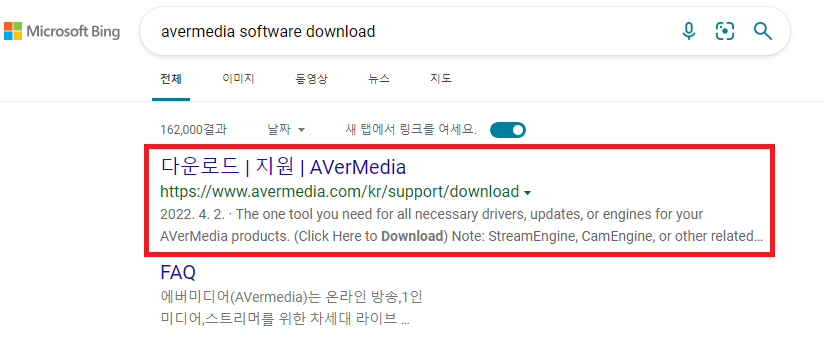
파일이 없으신 분은 홈페이지에서 다운 받으세요
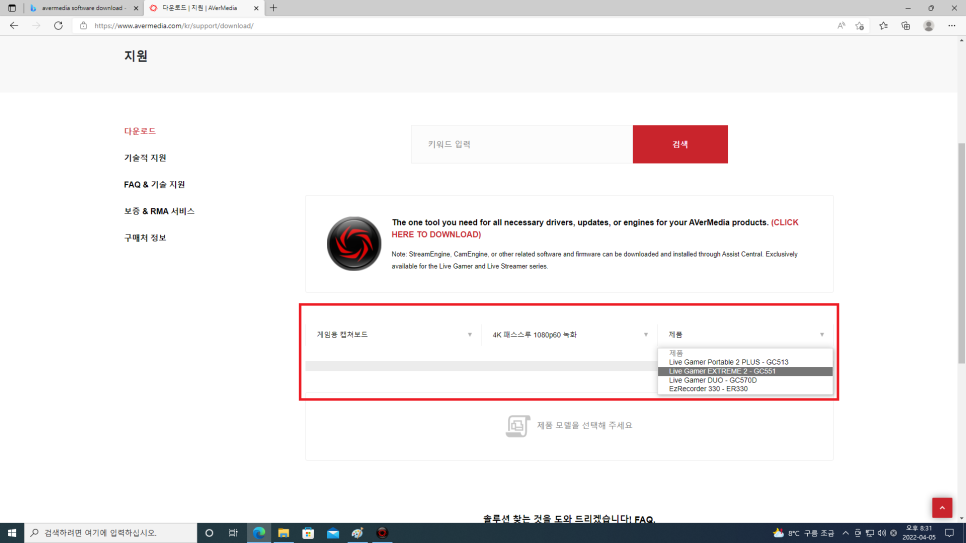
본인한테 맞는 장비의 프로그램을 찾아서 다운 받아 주시면 됩니다.
먼저 REC부터 설치해 주겠습니다.
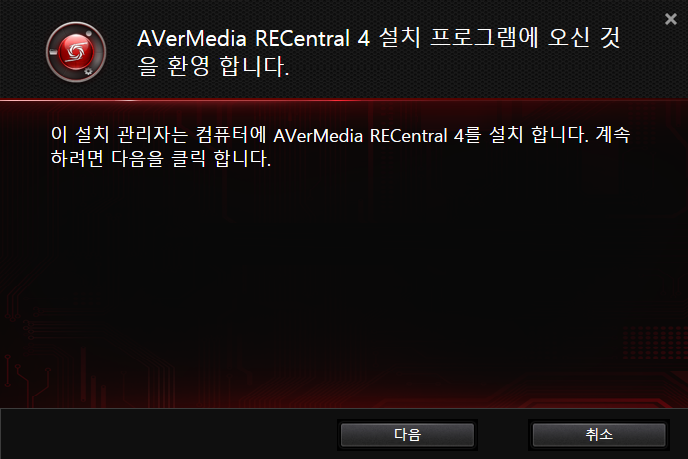
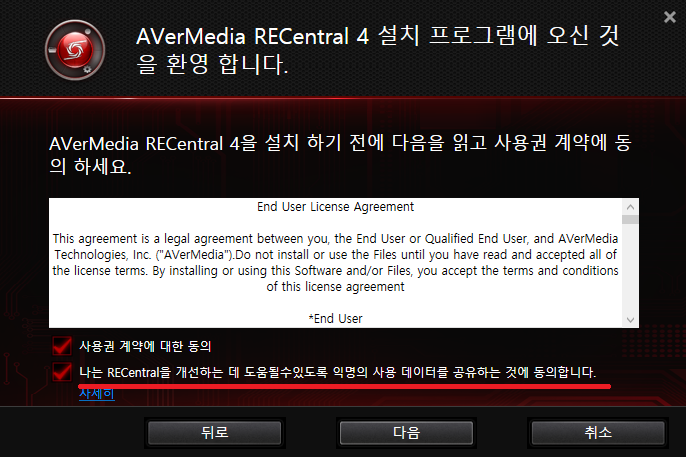
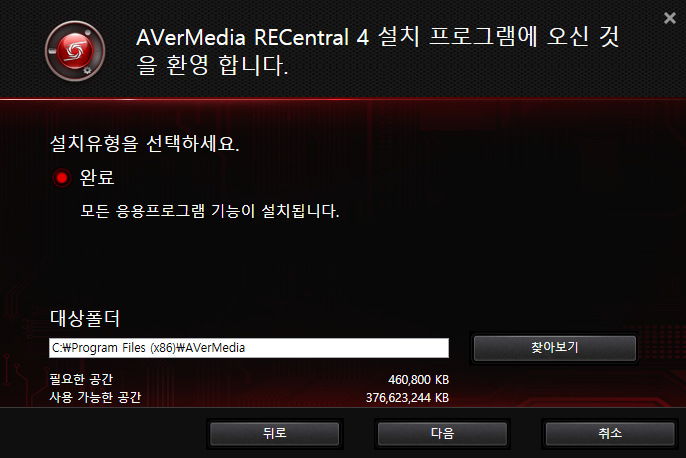
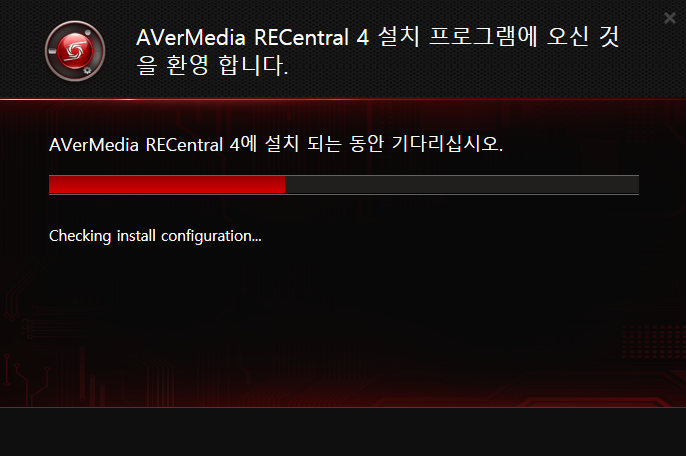
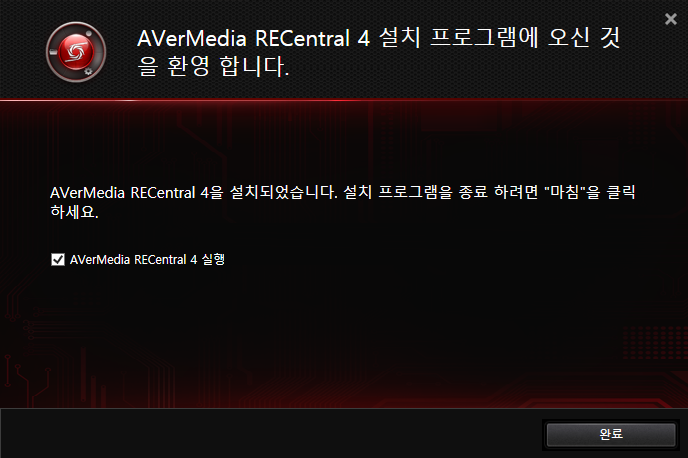
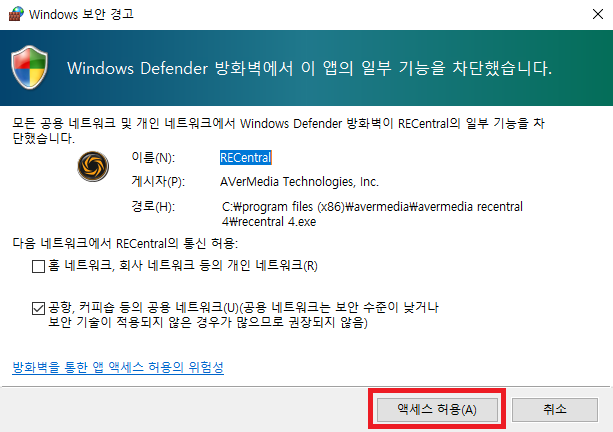
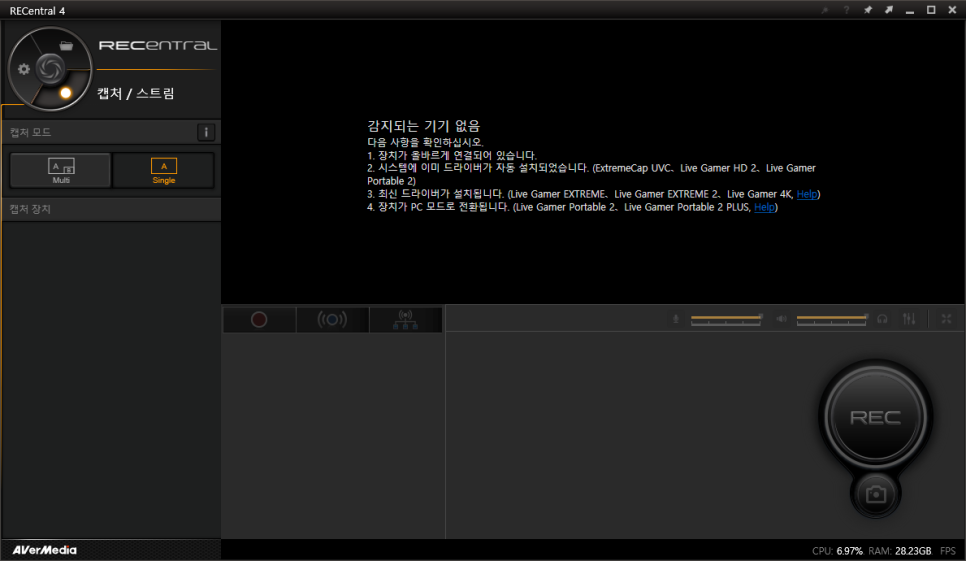
설치가 완료되면 감지되는 기기가 없다고 나옵니다.
바로 두 번째 파일인 GC551 파일을 설치해 줍니다.

두번째 파일은 2초 만에 설치가 끝난듯합니다.
프로그램 파일은 세컨컴 (송출컴)에 설치하지만 메인컴도 켜져 있어야 합니다.


장비를 보면 빨간색 LED 가 파란색 LED로 변합니다.
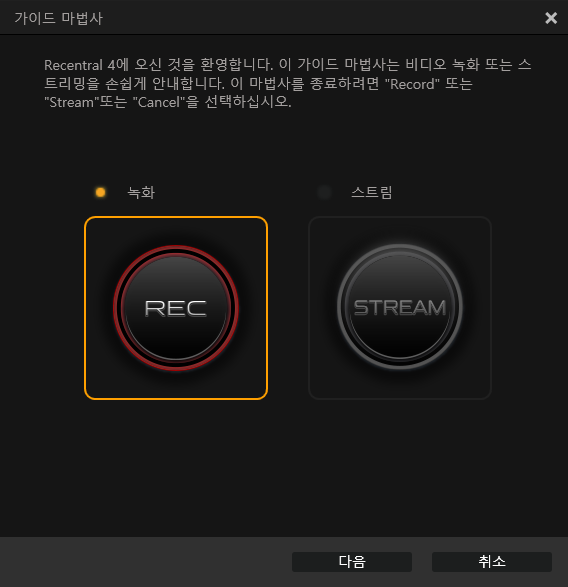

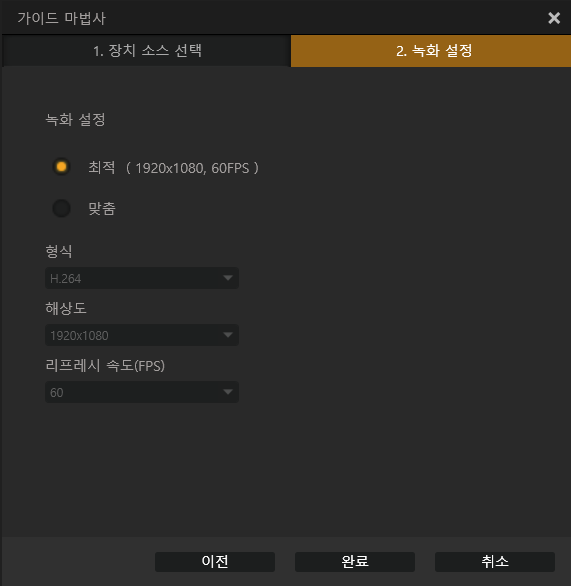
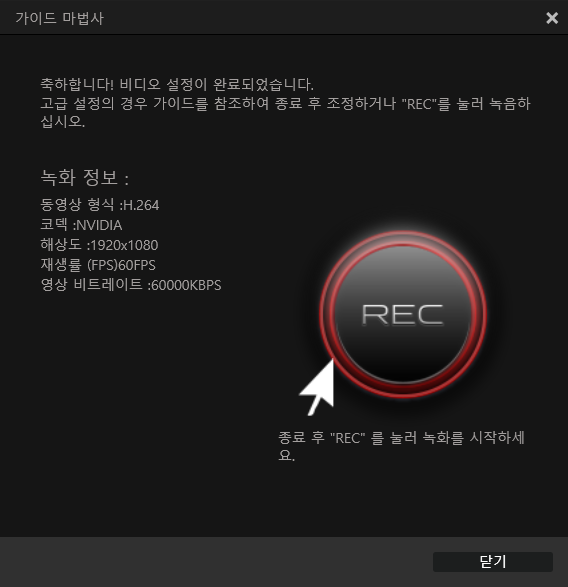
둘 다 설치는 크게 어려움이 없습니다.
"설치가 완료됐으면 컴퓨터를 재부팅을 해주시거나 프로그램을 껐다가 다시 켜 주세요"
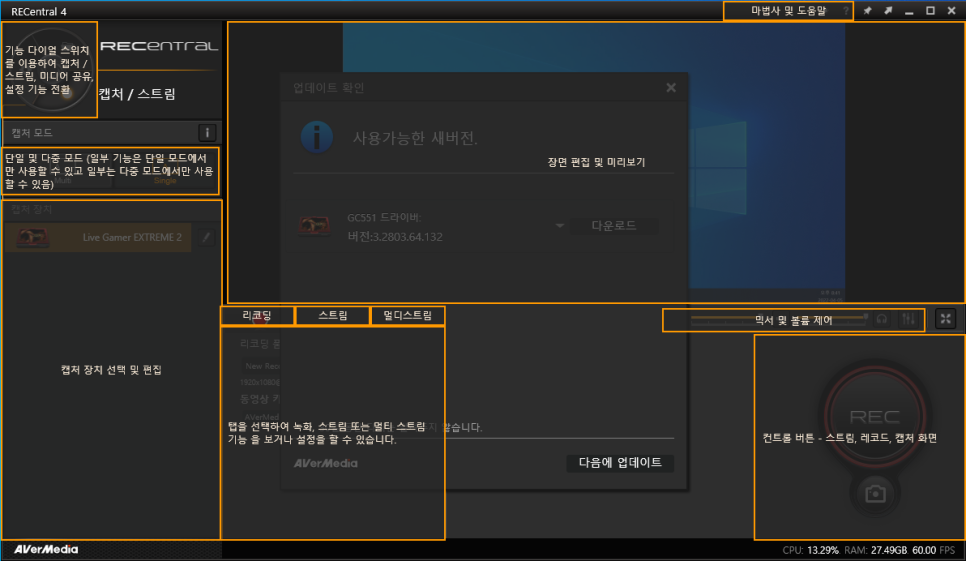
도움말은 한번 훑어봐 주시고요~~
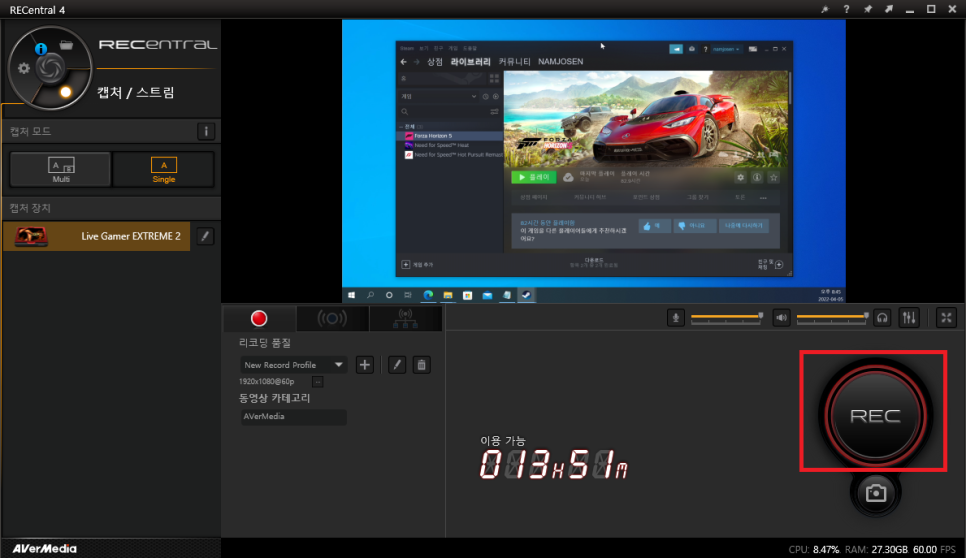
메인컴에서 포르자 호라이즌 5 게임을 실행시켜 보았습니다. 세컨드컴(송출컴)에 잘 나오네요
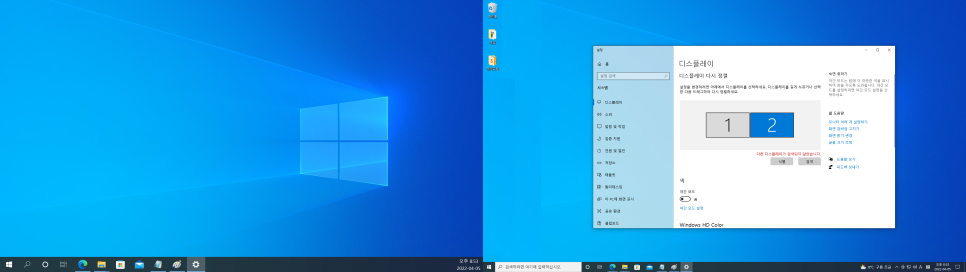
갑자기 메인컴 화면이 두 개로 잡히네요... 저는 본체 하나당 모니터 한 개를 사용합니다.
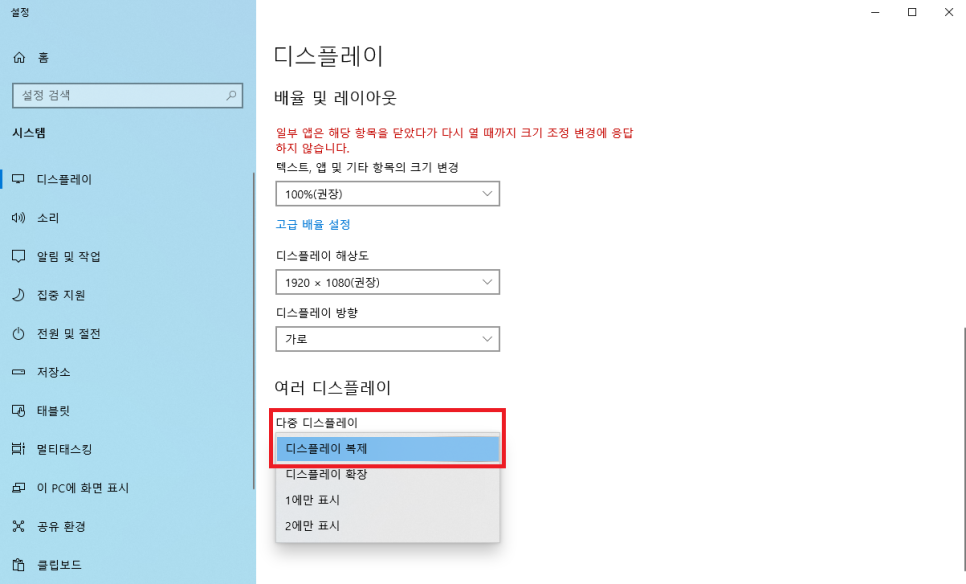
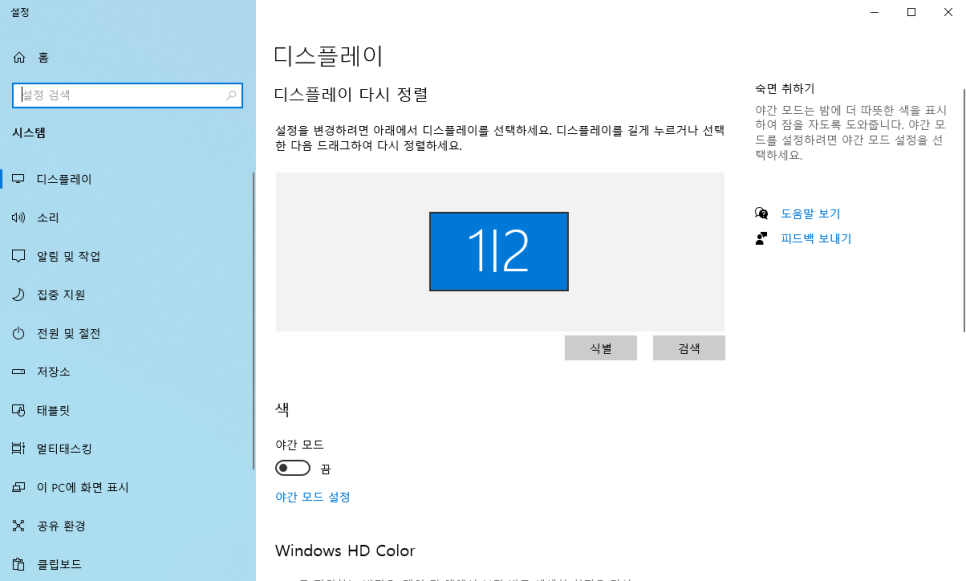
디스플레이 복제를 누르면 깔끔하게 해결됩니다.

소리까지 송출컴으로 내보내고 싶다면 모니터 우측 하단 스피커 모양 우 클릭
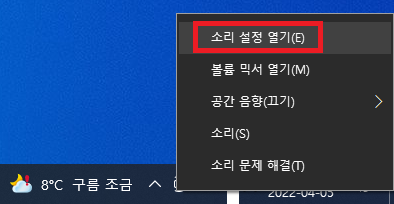
소리 설정 열기로 들어가신 뒤
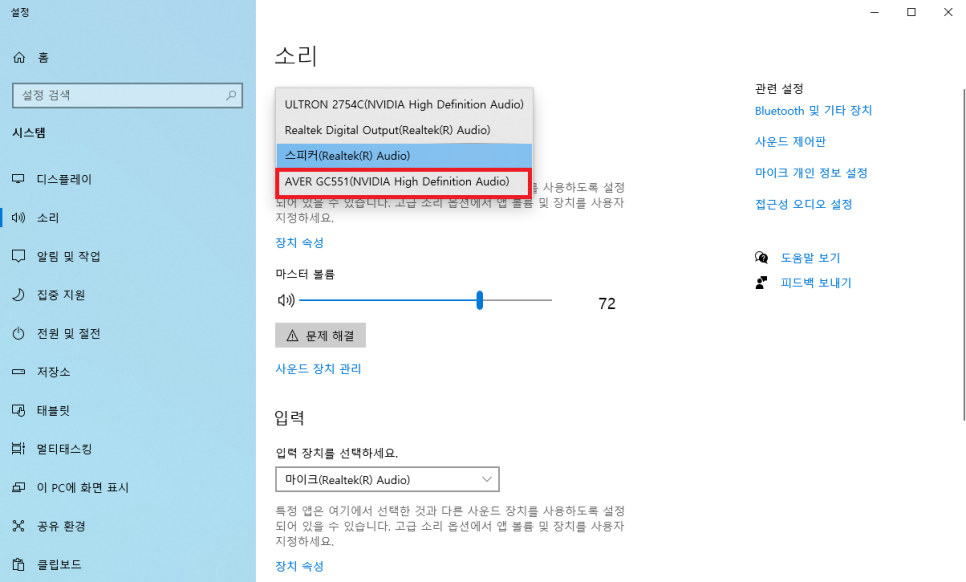
GC551로 맞추시면 세컨컴 (송출컴) 스피커에서 소리가 나오는 것을 확인할 수 있습니다.
캡처보드 없이 메인컴만 사용하신다면 사운드를 본인 스피커로 맞춰 주시면 됩니다.
끝~~
'일상' 카테고리의 다른 글
| 농협 하나로 마트 포켓몬빵 (0) | 2022.07.13 |
|---|---|
| 홈플러스 포켓몬빵 구입 방법 (0) | 2022.07.13 |
| 디스크 파티션 합치기 (0) | 2022.07.13 |
| 키보드 한/영 키 안될 때 (키보드 레이아웃 변경) (0) | 2022.07.13 |
| 봄맞이 본체 뚜따 및 SSD 업그레이드 (0) | 2022.07.13 |



